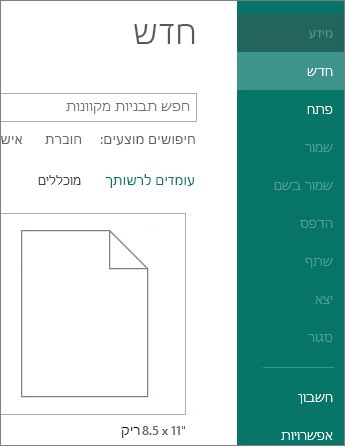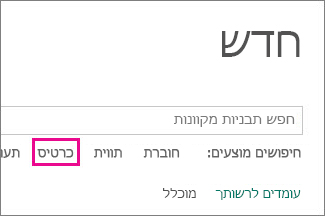הדרך הטובה ביותר להתחיל פרסום היא לבחור תבנית שעוצבה מראש מיד כאשר אתה פותח את Publisher. אפשרויות לשינוי הצבעים, הגופנים, הטקסט והגרפיקה של התבנית הנן זמינות ברגע שאתה בוחר תבנית.
תמצא תבניות של Publisher בעמוד הפתיחה שמופיע כאשר אתה פותח את Publisher מבלי לבחור תחילה קובץ קיים לפתיחה. באפשרותך גם להגיע לעמוד הפתיחה בכל עת על-ידי לחיצה על קובץ >חדש.
כדי להתחיל, לחץ על מוצגים כדי למצוא תבניות בודדות, מוכלל כדי למצוא קטגוריות של תבניות כגון עלונים, חוברות או כרטיסי ברכה, או השתמש בתיבת החיפוש כדי למצוא תבניות מקוונות.
לדוגמה, בצע שלבים אלה כדי ליצור כרטיס ברכה.
-
לצד חיפושים מוצעים, לחץ על כרטיס.
-
לחץ על עיצוב כרטיס כגון כרטיס תודה (עיצוב סרט סגול).
הערה: אם תרצה, תוכל להדפיס כרטיס תודה ( עיצוב סרט סגול) בכרטיסי Avery 3379, 5315, 8315 ו- 8317.
-
לחץ על צור.
עצה: עדיין אינך מרוצה מהעיצוב של כרטיס ברכה זה? לחץ על עיצוב > שנה תבנית כדי למצוא עיצוב כרטיס אחר.
-
החלף את הטקסט או את הגרפיקה של התבנית על-ידי לחיצה באמצעות לחצן העכבר הימני על תיבת טקסט או פריט גרפיקה ולחיצה על מחק טקסט או שנה תמונה.
-
כדי להמשיך ולהתאים אישית את הכרטיס, השתמש באפשרויות אלה בכרטיסיה עיצוב עמוד:
-
נסה ערכת נושא חדשה של צבע.
-
שנה את הגופן.
-
החל רקע.
-
-
לאחר ששינית את התבנית באופן הרצוי לך, לחץ על קובץ.
-
כדי להדפיס, בצע אחד מהשלבים הבאים:
-
לחץ על יצא כדי לחפש אפשרויות כגון שמירה כ- PDF או אפשרויות אחרות של 'ארוז ולך' להדפסת תמונות ולהדפסה מסחרית.
-
לחץ על הדפס כדי ליצור עותקים במדפסת האישית שלך.
-